w10你要如何打开我的文档 我的文档w10在哪看
更新时间:2023-01-09 17:31:17作者:cblsl
在微软win10系统中,我的文档包含全面增强的文档管理与阅读功能,便于用户对知识、资料的查阅、传输和保存,将是给用户工作、学习、生活中不可多得的好帮手,不过有些用户可能还不知道win10系统我的文档在哪看,那么我的文档w10在哪看呢?今天小编就来教大家w10我的文档打开操作方法。
具体方法:
1、打开开始菜单,找到齿轮状的设置按钮,点击它。
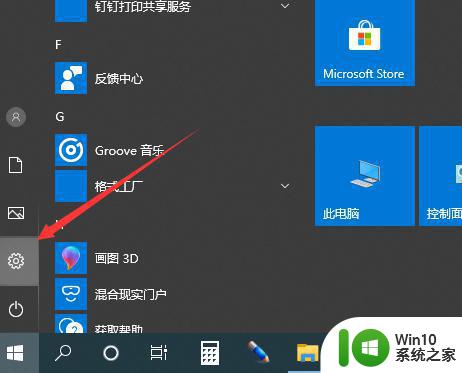
2、打开设置窗口,点击个性化。
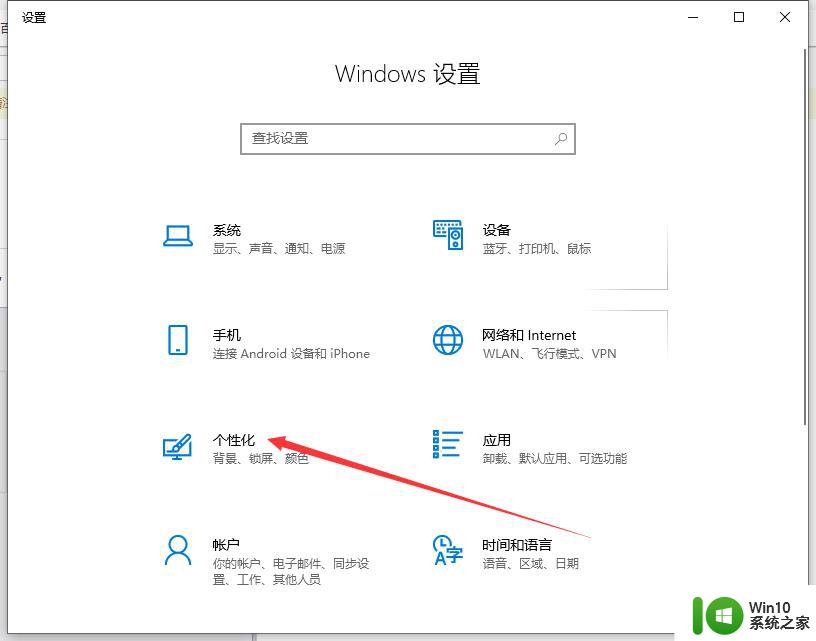
3、左侧列表中有多种选择,点击主题。
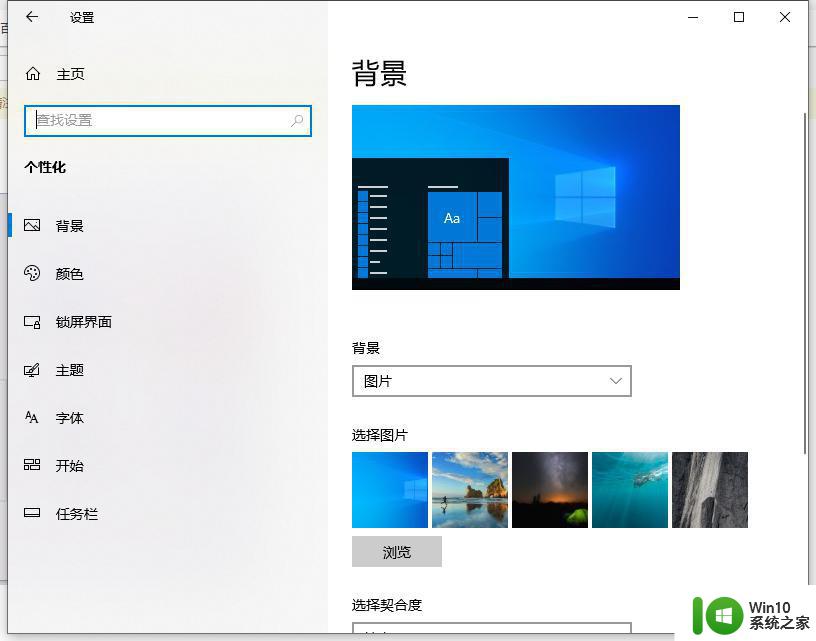
4、下拉右侧窗口,找到相关的设置,点击桌面图标设置。
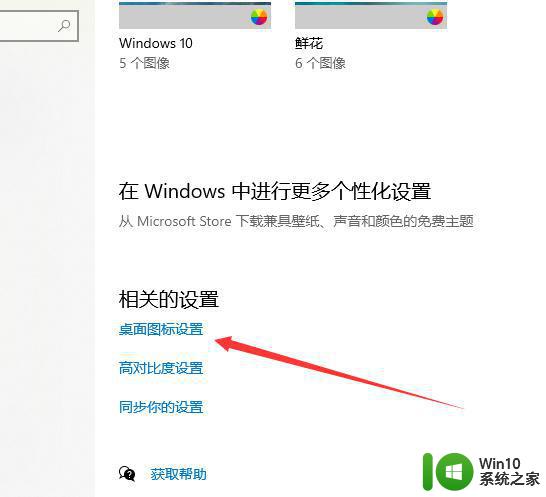
5、打开桌面图标设置窗口,我们将用户的文件勾选上。点击应用、确定即可将我的文档显示在桌面哦。
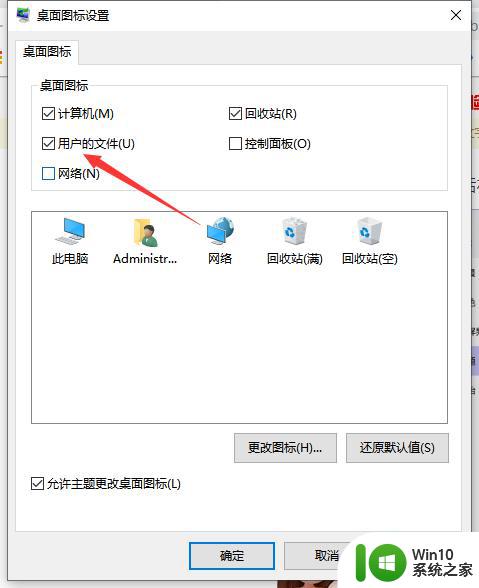
以上就是小编告诉大家的w10我的文档打开操作方法了,有需要的用户就可以根据小编的步骤进行操作了,希望能够对大家有所帮助。
w10你要如何打开我的文档 我的文档w10在哪看相关教程
- w10我的文档怎么打开 电脑我的文档在哪里w10
- win10我的文档保存路径在哪里 如何在win10上打开我的文档文件夹
- 在win10系统开始菜单添加我的文档的方法 如何在win10系统开始菜单添加我的文档图标
- win10备份“我的文档”文件的方法 win10怎样备份“我的文档”文件
- win10怎么更改我的文档位置 win10如何移动我的文档
- win10怎样修改我的文档名称 如何重命名win10我的文档
- win10我的文档文件丢失如何找回 如何在win10系统中恢复丢失的我的文档文件
- win10我的文档默认位置怎么修改 win10更改默认我的文档方法
- w10打开我的电脑一直正在处理它解决方法 如何解决w10打开我的电脑一直在处理的问题
- win10如何更改我的文档名字 win10如何修改“我的文档”文件夹的名称
- windows10文档名称更改方法 windows10我的文档如何修改名称
- win10我的文档怎么转移到其他盘 如何将win10系统中的我的文档转移到其他盘
- 蜘蛛侠:暗影之网win10无法运行解决方法 蜘蛛侠暗影之网win10闪退解决方法
- win10玩只狼:影逝二度游戏卡顿什么原因 win10玩只狼:影逝二度游戏卡顿的处理方法 win10只狼影逝二度游戏卡顿解决方法
- 《极品飞车13:变速》win10无法启动解决方法 极品飞车13变速win10闪退解决方法
- win10桌面图标设置没有权限访问如何处理 Win10桌面图标权限访问被拒绝怎么办
win10系统教程推荐
- 1 蜘蛛侠:暗影之网win10无法运行解决方法 蜘蛛侠暗影之网win10闪退解决方法
- 2 win10桌面图标设置没有权限访问如何处理 Win10桌面图标权限访问被拒绝怎么办
- 3 win10关闭个人信息收集的最佳方法 如何在win10中关闭个人信息收集
- 4 英雄联盟win10无法初始化图像设备怎么办 英雄联盟win10启动黑屏怎么解决
- 5 win10需要来自system权限才能删除解决方法 Win10删除文件需要管理员权限解决方法
- 6 win10电脑查看激活密码的快捷方法 win10电脑激活密码查看方法
- 7 win10平板模式怎么切换电脑模式快捷键 win10平板模式如何切换至电脑模式
- 8 win10 usb无法识别鼠标无法操作如何修复 Win10 USB接口无法识别鼠标怎么办
- 9 笔记本电脑win10更新后开机黑屏很久才有画面如何修复 win10更新后笔记本电脑开机黑屏怎么办
- 10 电脑w10设备管理器里没有蓝牙怎么办 电脑w10蓝牙设备管理器找不到
win10系统推荐
- 1 番茄家园ghost win10 32位官方最新版下载v2023.12
- 2 萝卜家园ghost win10 32位安装稳定版下载v2023.12
- 3 电脑公司ghost win10 64位专业免激活版v2023.12
- 4 番茄家园ghost win10 32位旗舰破解版v2023.12
- 5 索尼笔记本ghost win10 64位原版正式版v2023.12
- 6 系统之家ghost win10 64位u盘家庭版v2023.12
- 7 电脑公司ghost win10 64位官方破解版v2023.12
- 8 系统之家windows10 64位原版安装版v2023.12
- 9 深度技术ghost win10 64位极速稳定版v2023.12
- 10 雨林木风ghost win10 64位专业旗舰版v2023.12